Истражите тестирана решења да решите овај проблем једном заувек
- Виндовс 11 вам пружа више опција прилагођавања од његових претходних верзија.
- Међутим, неколико корисника се жали да се њихови Виндовс 11 десктоп рачунари враћају на подразумевану тему након неких радњи.
- Овај водич наводи нека од најбољих решења која ће вам помоћи да решите проблем на свом крају.

Да ли примећујете да се након сваког поновног покретања или након отварања Виндовс Екплорер-а и враћања на почетни екран радне површине, тема се мења аутоматски на вашем рачунару са Виндовс 11?
Ако јесте, то би могло бити прилично фрустрирајуће јер неколико људи иде даље да би уредило своје радне површине како желе.
Постаје фрустрирајуће за оне који су применили тему и урадили сав напоран посао на усклађивању позадину и иконе, курсоре, итд., само да би открили да се аутоматски мења сваки пут након вашег рестарт.
Па, овај водич је ту да вам помогне ако се суочавате са темом Виндовс 11 која се стално мења на вашем рачунару.
Јер у овом посту ћемо поделити 5 најбољих и најефикаснијих решења која су помогла корисницима да поправе тему Виндовс 11, стално мењају проблем и одржавају га стабилним. Дакле, с тим што је речено, хајде да одмах пређемо на то.
Зашто Виндовс 11 стално мења моју тему?
Радна површина Виндовс рачунара састоји се од више елемената као што су иконе, позадина, курсор миша, различите боје траке задатака, виџети итд.
Користимо свој Виндовс рачунар да бисмо били на мрежи, преузимали софтвер и обављали друге задатке на њему. Постоје шансе да због наше употребе постоји нешто што не функционише исправно са системом Виндовс 11 и узрокује да Виндовс 11 промени тему.
Након пажљивог истраживања, закључили смо листу најчешћих узрока који би могли да изазову да се тема Виндовс 11 стално мења.
- Режим таблета је омогућен (примењиво за Виндовс 10 ПЦ).
- Недавно ажурирање за Виндовс садржи грешку.
- Позадина радне површине је постављена као пројекција слајдова.
- Виндовс ПЦ се синхронизује са другим повезаним рачунарима.
- Ваш Виндовс 11 рачунар је заражен малвером.
- Датотеке вашег корисничког профила су оштећене.
Ово су неки од најчешћих узрока због којих Виндовс 11 ПЦ аутоматски враћа тему на подразумеване вредности.
Како да спречим Виндовс да мења теме?
1. Промените подешавања позадине радне површине
- притисните Победити + Р тастере за отварање Трцати дијалог на вашем рачунару.
- Тип поверцфг.цпл и ударио Ентер.
- За изабрани план напајања кликните на Промените подешавања плана.
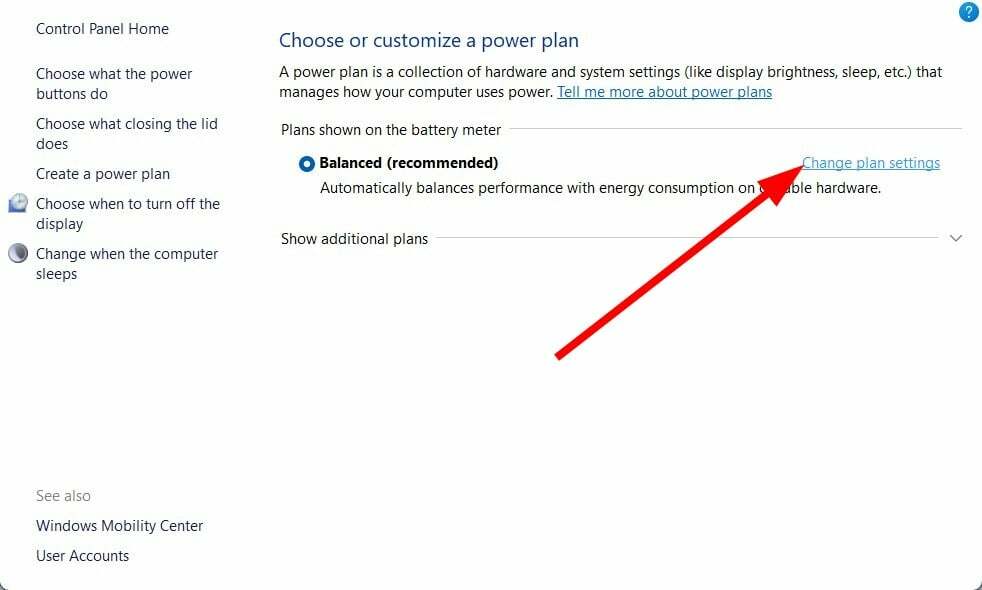
- Кликните на Промените напредна подешавања напајања.
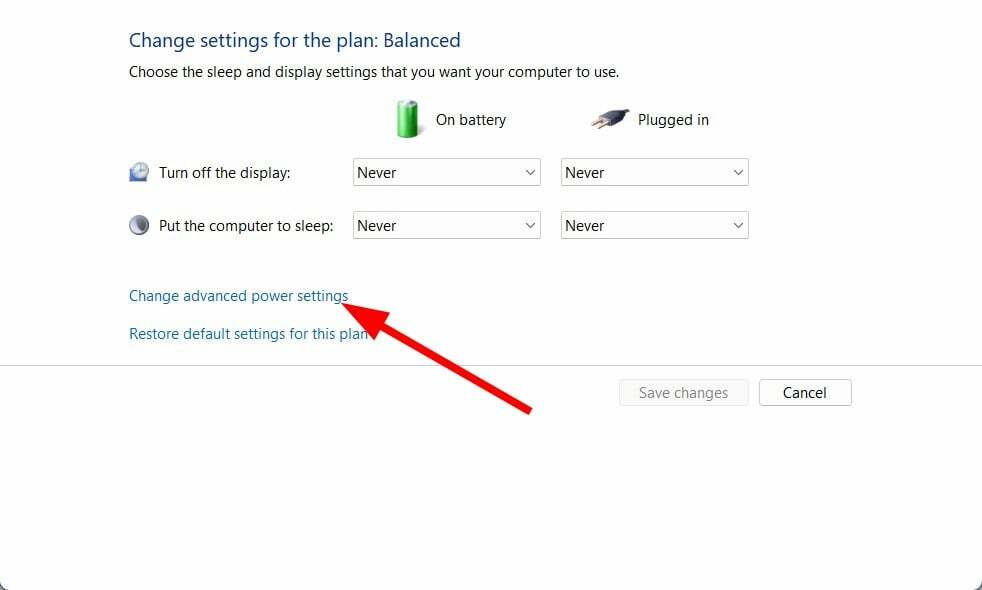
- Проширити Подешавања позадине радне површине.
- Поставите пројекцију слајдова да буде Онемогућено или Паузирано за обе На батерије и Прикључен Опције
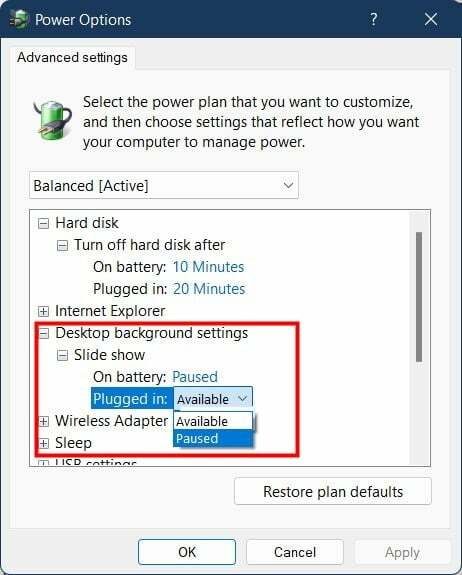
- Кликните на Применити.
- Притисните У реду.
- Поново покренути ваш рачунар и проверите да ли ово решава проблем са темом Виндовс 11 која се стално мења или не.
2. Скенирајте рачунар на вирус
- Отвори Почетак мени.
- Тражити Виндовс безбедност.
- Кликните на Заштита од вируса и претњи.

- Погоди Брзо скенирање дугме.

- Виндовс безбедност ће почети да скенира ваш рачунар у потрази за вирусима и, ако га открије, тражиће од вас да предузмете одговарајуће мере.
Показали смо кораке за уграђени антивирусни алат Виндовс Сецурити са оперативним системом Виндовс 11.
Међутим, ако сте инсталирали антивирусни софтвер треће стране, можете извршити исто скенирање на рачунару и уклонити све вирусе или малвер.
Ако сте збуњени око тога који антивирусни софтвер да инсталирате на свој Виндовс рачунар, не брините, јер смо вас покрили. Уместо тога, можете погледати ЕСЕТ Интернет Сецурити. Долази са софтвером против крађе идентитета, банковном заштитом, а може чак и да спречи нападе од никада виђених претњи.

ЕСЕТ Интернет Сецурити
Заштитите свој систем од малвера и других вируса да бисте избегли било какве непријатности.- Поправка: Грешка система датотека (-2147163901) на Виндовс 11
- Контролна табла наспрам апликације за подешавања: коју користити?
- Поправка: Ви-Фи престаје да ради када повежете спољни монитор
- Поправка: Курсор се стално помера улево када куцате на Виндовс 11
3. Онемогућите подешавања синхронизације
- Притисните Победити + И да отворите Подешавања апликација.
- Пређите на Рачуни са леве табле.
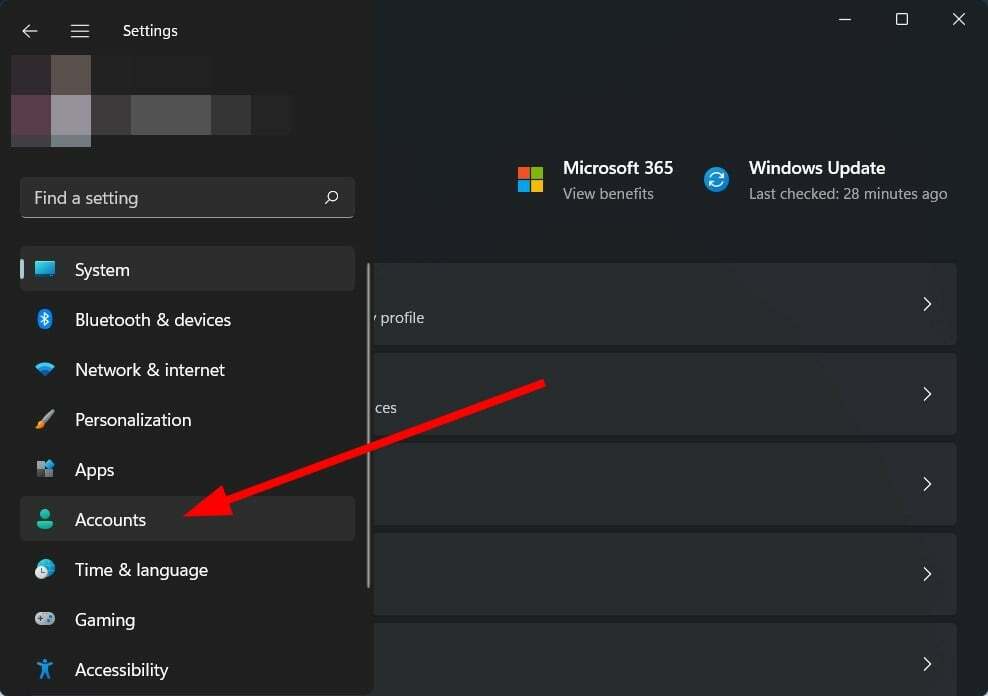
- На панелу са десне стране изаберите Виндовс резервна копија.
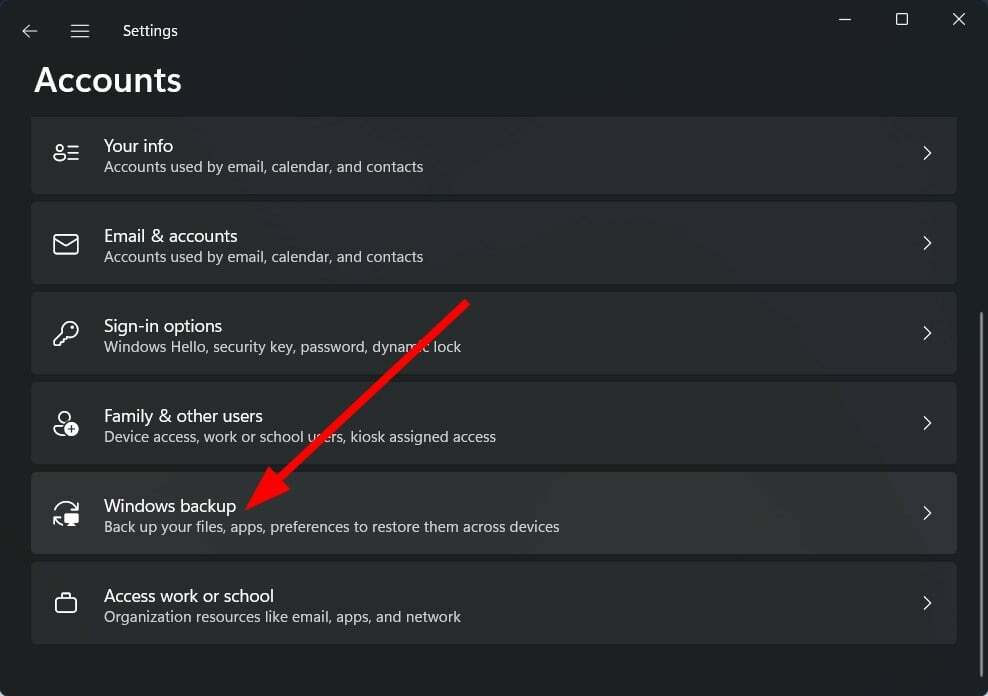
- Искључи. Запамтите моје преференције.
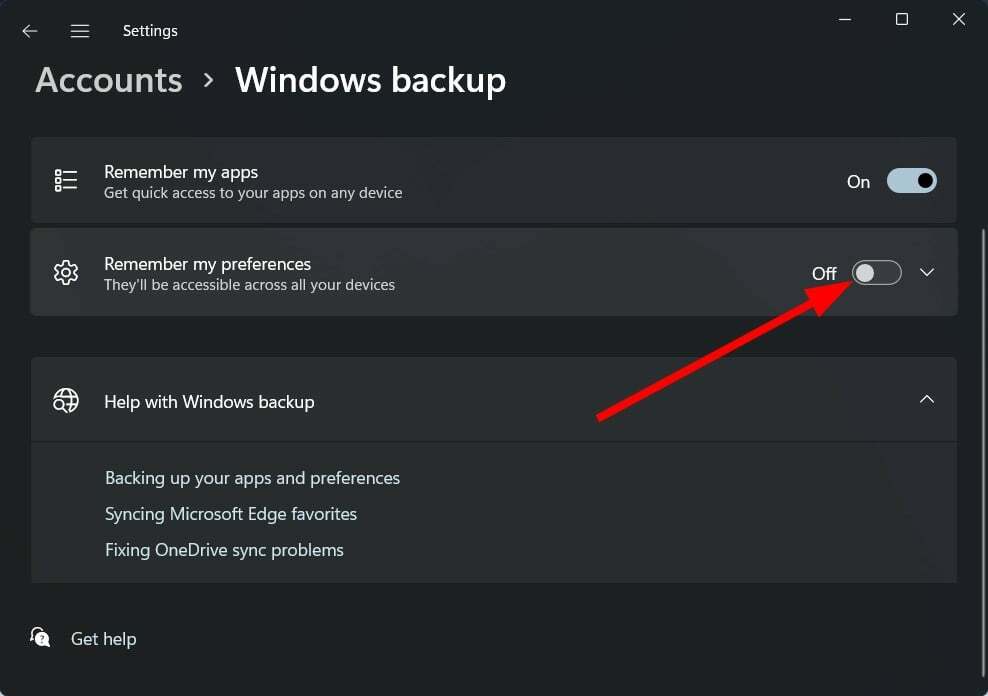
Постоје шансе да ваш рачунар са оперативним системом Виндовс 11 синхронизује поставке радне површине са другим вашим синхронизованим рачунаром, што је разлог зашто видите измењене теме на рачунару са оперативним системом Виндовс 11.
У том случају, следите горе наведене кораке, искључите поставку и проверите да ли ово решава проблем.
4. Поново направите своје кеш датотеке икона
- Отворите Филе Екплорер.
- Иди на Ц Дриве > Корисници.
- Отворите фасциклу која је ваша корисничко име.
- Изаберите Поглед а затим омогућите опцију Скривене ставке са горње траке са алаткама.
- Пређите на АппДата\Лоцал\Мицрософт\Виндовс\Екплорер.
- Изаберите све датотеке које кажу ицонцацхе. као такав ицонцацхе_32.дб, ицонцацхе_64.дб, итд.
-
Избриши њих.
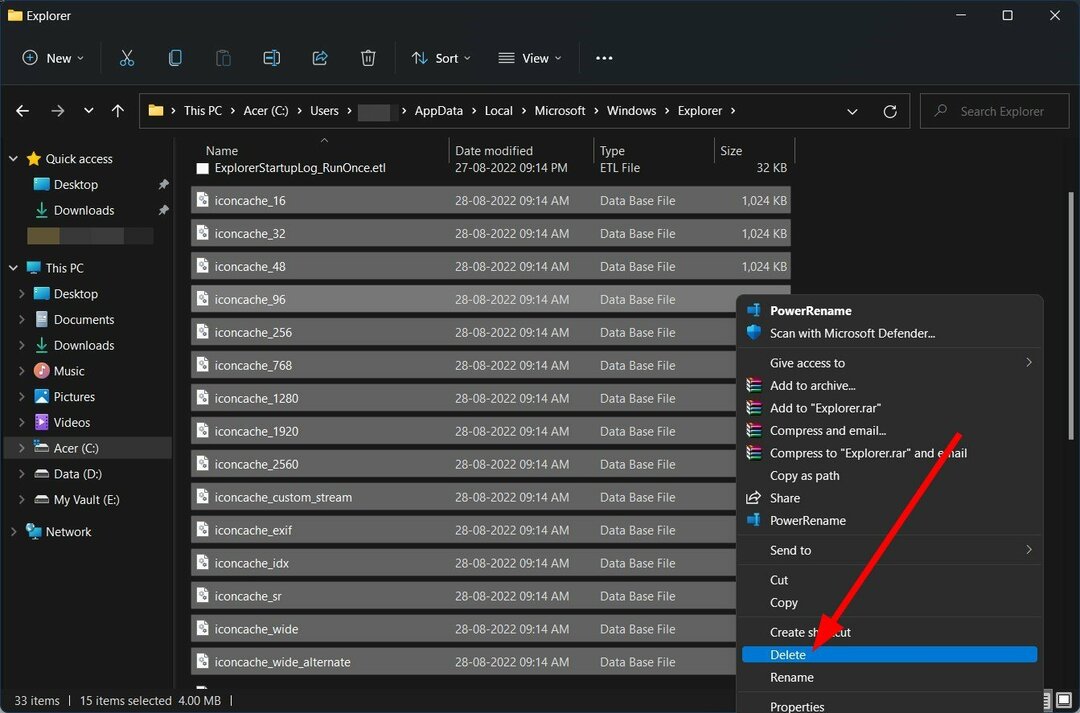
- Поново покренути ваш рачунар.
Ако се суочавате са проблемима где се само иконе на радној површини враћају на подразумеване вредности, можете да пратите горњи корак да бисте поново направили кеш датотеке икона и поново покренули систем.
Ово ће поправити све оштећене датотеке кеша икона или проблеме са датотекама икона и можда побољшати тему Виндовс 11 која стално мења проблем или не.
5. Деинсталирајте недавно ажурирање за Виндовс
- Отвори Подешавања мени притиском на Победити + И дугмад заједно.
- Са леве стране изаберите Виндовс Упдате.
- Изаберите Ажурирај историју.
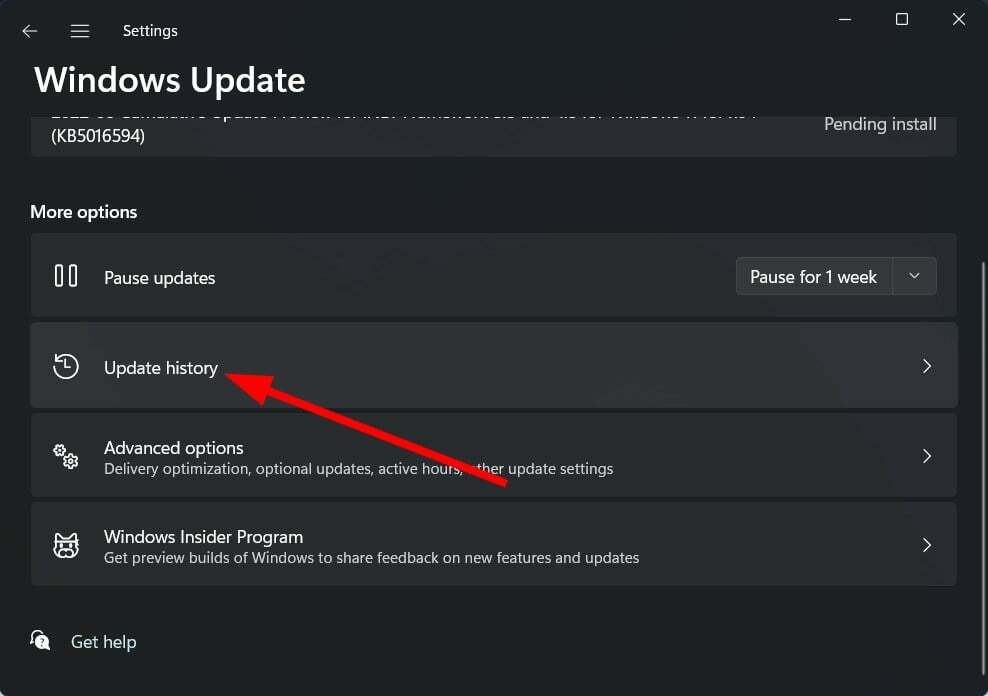
- Померите се надоле и испод Повезана подешавања, кликните на Деинсталирајте ажурирања.
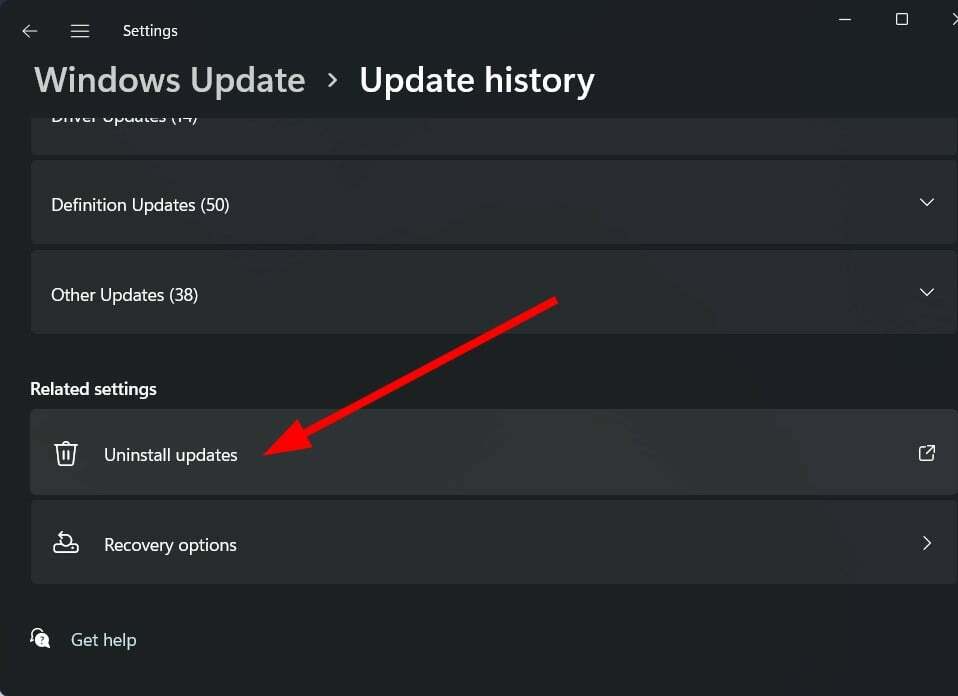
- Изаберите недавно инсталирано ажурирање након чега имате проблем.
- Десни клик на њему и изаберите Деинсталирај.
- Пратите упутства на екрану.
- Поново покренути ваш рачунар.
Ово је једна од ефикасних метода наведених на овој листи, јер је помогла неколико корисника да врате своја најбоља подешавања и да реше проблем на свом крају.
Где се чувају теме у оперативном систему Виндовс 11?
Ако желите да пронађете теме инсталиране на рачунару са оперативним системом Виндовс 11, можете следити доле наведене кораке:
- Прво притисните тастер Победити + Ртастере заједно да бисте отворили команду Покрени.
- Затим налепите доњи текст и притисните Ентер.
%localappdata%\Microsoft\Windows\Themes
Овде ћете наћи две датотеке:
- Обичај: Ова датотека садржи измењене датотеке тема.
- Лутао: Ова датотека се креира када синхронизујете теме између више рачунара.
Штавише, позадине можете пронаћи на свом Виндовс 11 рачунару; можете прећи на Ц:\Виндовс\Веб\. Овде ћете пронаћи четири поддиректоријума који садрже позадине различитих величина. Морате да покренете фасциклу 4К да бисте добили пуну резолуцију.
То је то од нас у овом водичу. Надамо се да вам је овај водич помогао да решите проблем промене теме за Виндовс 11. Обавестите нас у коментарима испод која су вам решења помогла да решите проблем.


